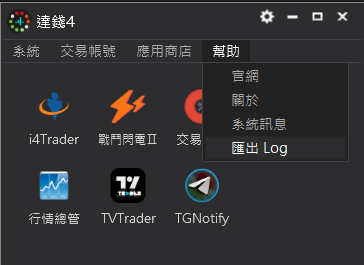請依下列步驟提供資訊、截圖與系統記錄,以加速定位與處理問題。
提交前快速檢查:
1. 確認問題發生時間(精確到分鐘)。
2. 取得完整螢幕截圖(包含右下角的系統時間)。
3. 依產品版本匯出「完整」Log(不要挑選檔案,整個目錄或壓縮包)。
1. 系統 Log 取得方式
TC 3.0 版本的用戶
1. 開啟檔案總管,前往下列路徑:
C:\TOUCHANCE\APPs\TCoreRelease\Logs
C:\TOUCHANCE\APPs\Logs
2. 將上述「整個目錄」壓縮為 ZIP(不要挑選檔案)。
TC 4.0 版本的用戶
1. 開啟「達錢 4」。
2. 於「功能選擇」頁,點選 幫助 → 匯出 log。
3. 系統會自動將 Log 壓縮並儲存至用戶桌面,檔名類似 TouchanceLogs_YYYYMMDD_HHMM.zip。
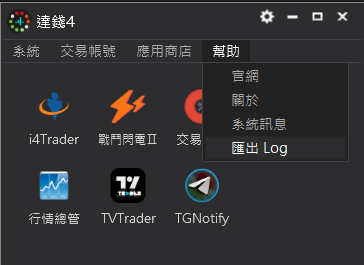
MultiCharts 取 Log
32 位元路徑:
%appdata%\\..\\Local\\TS Support\\MultiCharts
64 位元路徑:
%appdata%\\..\\Local\\TS Support\\MultiCharts64
請將對應資料夾「整個目錄」壓縮後寄送。
2. 問題畫面截圖要求
請務必符合以下規範
1. 請截「完整桌面」:不要只截部分,務必包含右下角的系統時間。
2. 若可,請以方框或箭頭標示異常處。
3. 檔名建議:YYYYMMDD_HHMM_描述.png(例:20250712_1345_下單錯誤.png)。
注意: 若畫面含個資或隱私,請先適度遮蔽後再提供。
3. 壓縮與附件大小建議
1. 請使用 ZIP;若檔案過大可分卷或透過雲端連結提供。
2. 檔名請包含日期與問題簡述,便於追蹤。
4. 郵件寄送格式
5. 常見問題
匯出失敗或權限不足:請以系統管理員身分啟動程式後再嘗試。
無法找到路徑:請將路徑貼到檔案總管網址列快速前往。